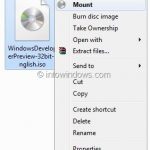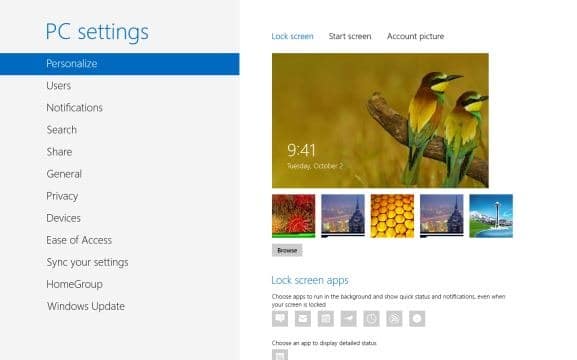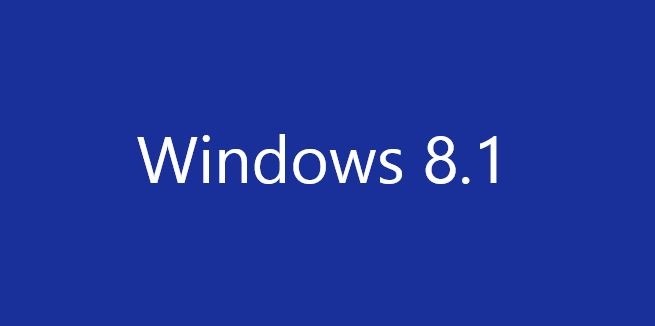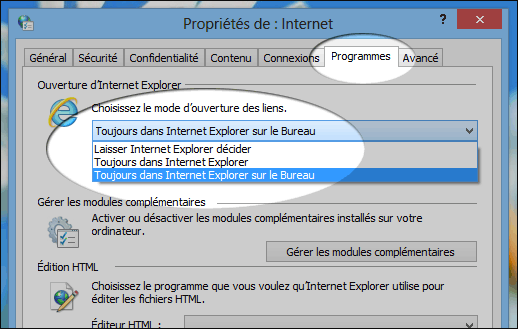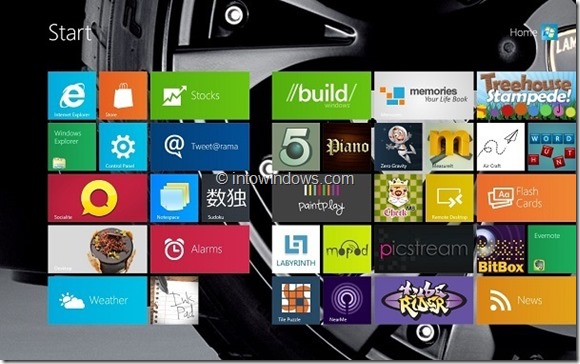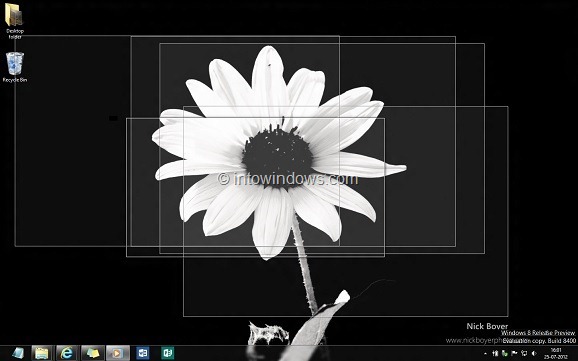Presque tous les principaux navigateurs Web, y compris Mozilla Firefox, Google Chrome et Opera, permettent aux utilisateurs de synchroniser leurs signets, mots de passe et historique de navigation sur plusieurs ordinateurs. Pour une raison quelconque, Internet Explorer ne dispose pas de cette fonctionnalité et il n’existe pas de bons outils pour faire de même.
Heureusement, Microsoft a introduit la fonctionnalité de paramètres de synchronisation dans Windows 8 et, à l’aide de cette fonctionnalité, vous pouvez facilement synchroniser votre historique de navigation et vos signets Internet Explorer sur les ordinateurs et tablettes Windows 8 sans l’aide d’outils et de services de tiers. Suivez les étapes ci-dessous pour commencer à synchroniser votre historique de navigation et vos favoris Internet Explorer.
Synchroniser l’historique et les favoris d’Internet Explorer dans Windows 8 / 8.1
REMARQUE: vous devez avoir un compte Microsoft pour utiliser la fonction de synchronisation dans Windows 8. Si vous n’en avez pas, vous pouvez passer de votre compte local actuel à votre compte Microsoft en suivant notre guide sur la façon de passer d’un compte local à un compte Microsoft Aide de Microsoft dans Windows 8.
Étape 1: Déplacez le curseur de la souris vers le coin supérieur droit de l’écran pour afficher la barre d’icônes, cliquez sur Paramètres, puis sur Modifier les paramètres du PC pour ouvrir les paramètres du PC.

Étape 2: Sur le côté gauche des paramètres du PC, cliquez sur Synchroniser vos paramètres pour voir tous les paramètres liés à la synchronisation sur le côté droit.
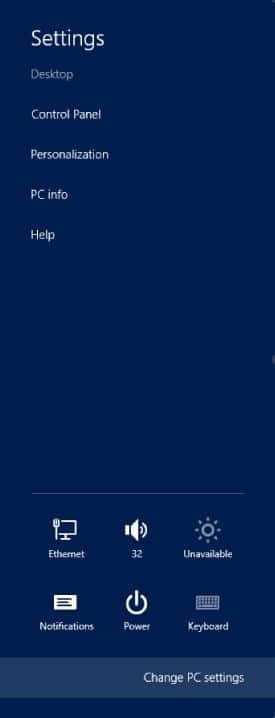
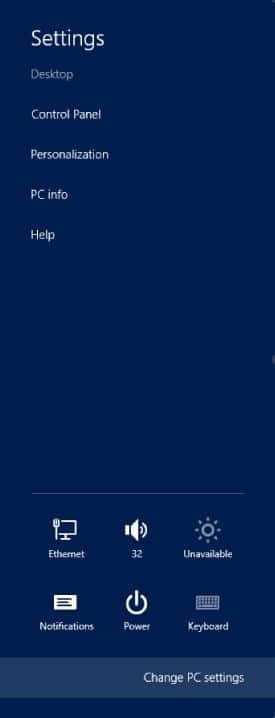
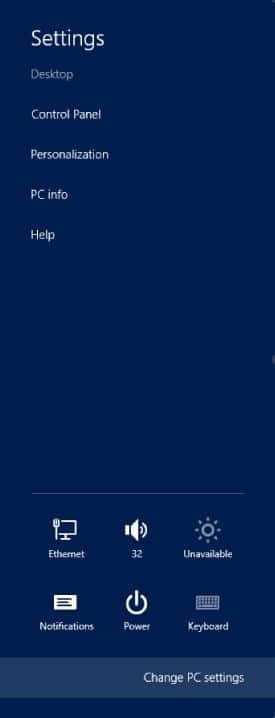
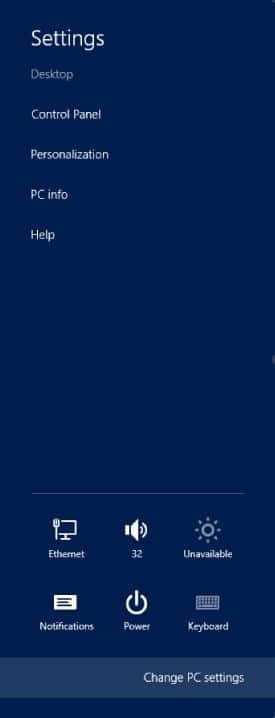
Étape 3: Tout d’abord, activez l’option nommée Paramètres de synchronisation sur ce PC. Ensuite, dans le navigateur, activez les paramètres et les informations telles que l’historique et les favoris. C’est tout! Si vous ne souhaitez pas synchroniser d’autres paramètres de Windows et de compte tels que les mots de passe, les préférences linguistiques et les paramètres d’application, désactivez-les simplement.
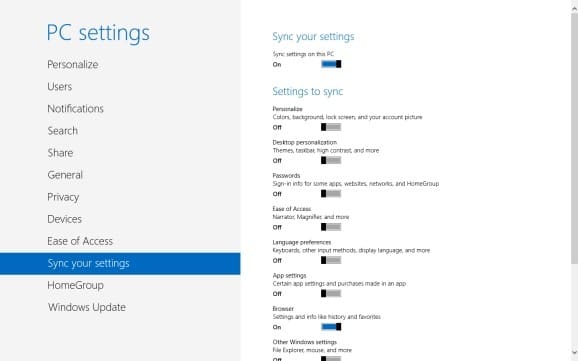
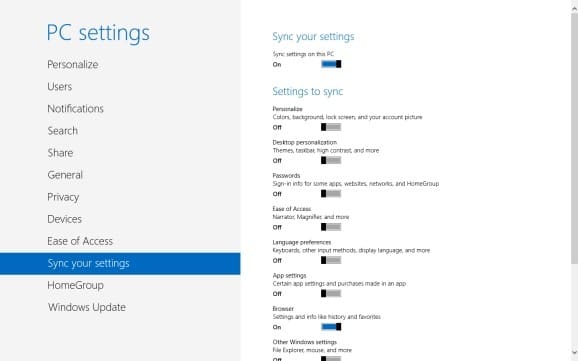
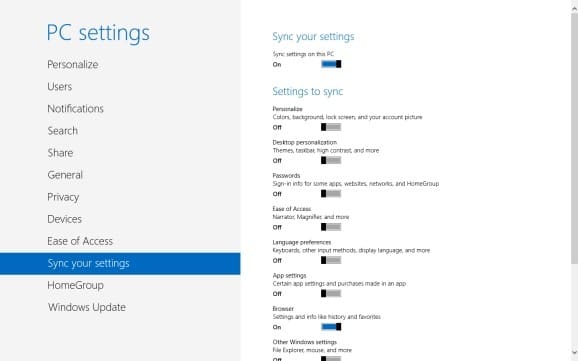
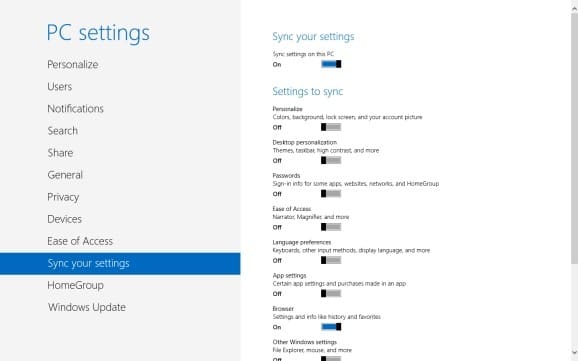
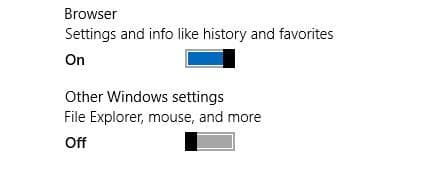
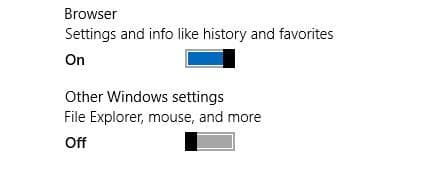
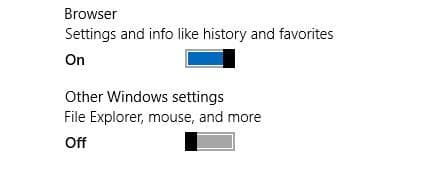
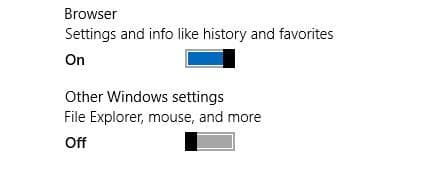
Les utilisateurs rencontrant des problèmes avec la fonction de synchronisation peuvent télécharger et exécuter l’utilitaire de résolution des problèmes officiel pour résoudre les problèmes de synchronisation dans Windows 8. Vous pouvez également synchroniser vos paramètres Windows et d’application en suivant nos étapes pour synchroniser vos paramètres Windows 8. Aide de Windows dans Windows 8.